Персонализация Онлайн-записи
Данный раздел представляет собой редактор с широкими возможностями для кастомизации страниц онлайн-записи:
-
Вы можете сами задавать значения текстовых полей и менять иконки блоков/кнопок управления.
-
Можно изменить любую страницу под требуемый стиль - поменять фоновое изображение и выбрать цвет акцента, который будет гармонично сочетаться с вашими фирменными цветами.
-
Любые изменения можно сохранять в качестве шаблонов и быстро переключаться между ними. Количество шаблонов не ограничено.
Шаблоны онлайн-записи
Для создания нового шаблона нажмите клавишу “Создать новый шаблон”, для сохранения изменений клавишу “Сохранить”:

В случае, если Вы попытались отредактировать шаблон “изначальные настройки” и у вас еще нет ни одного своего шаблона, то при нажатии клавиши![]() появится всплывающее окно, в котором будет необходимо ввести название нового шаблона (т.к. изначальный шаблон не даст сохранить себя с изменениями) и нажать клавишу “сохранить” внизу окна:
появится всплывающее окно, в котором будет необходимо ввести название нового шаблона (т.к. изначальный шаблон не даст сохранить себя с изменениями) и нажать клавишу “сохранить” внизу окна:
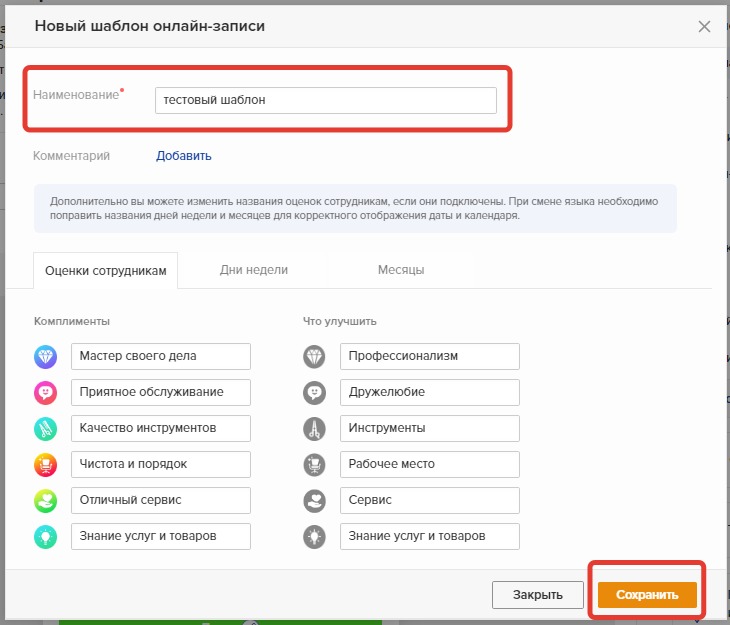
После успешного сохранения в списке шаблонов появится новый шаблон:
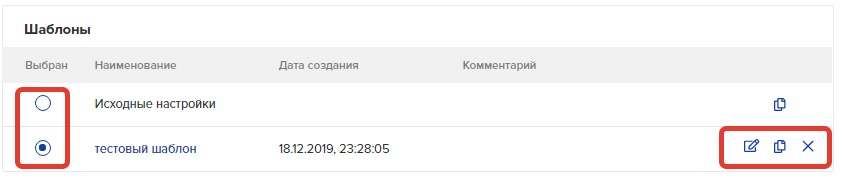
Переключение между шаблонами осуществляется радиокнопками в блоке слева. Иконки правого блока обозначают редактирование, копирование и удаление шаблона. У шаблона “исходные настройки” нет иконок редактирования или удаления.
При нажатии названия, либо иконки редактирования созданного шаблона:
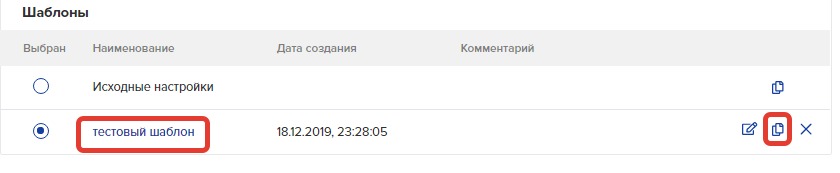
Появится окно редактирования, аналогичное тому, что возникало при создании шаблона:

В этом окне вы можете изменить названия оценок сотрудникам, если они подключены. При смене языка необходимо поправить названия дней недели и месяцев для корректного отображения даты и календаря.
Аналогично доступны для изменений параметры вкладок “Дни недели” и “Месяцы”.
Сам редактор персонализации представляет собой выпадающий список всех страниц онлайн-записи:
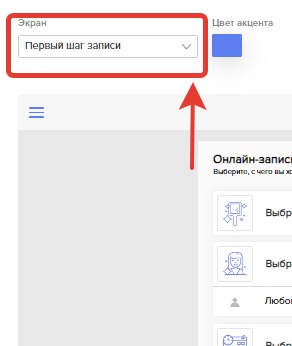
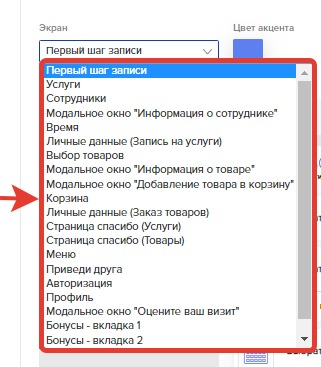
Прямо под списком находится область редактирования, где отображается выбранная страница:
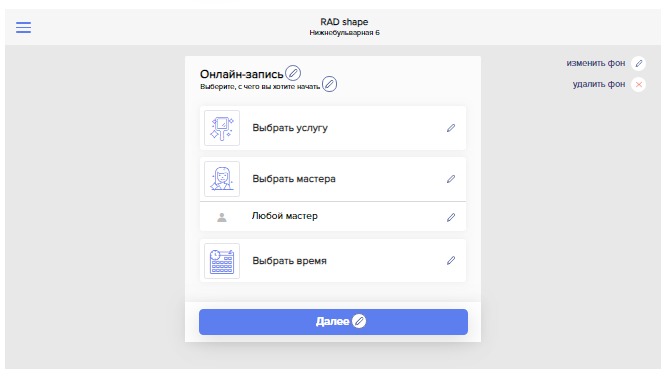
Блоки доступные для редактирования, имеют подсказку в виде символа карандаша. При клике мышкой на сам блок или символ подсказки, блок становится активным и позволяет изменять текст:
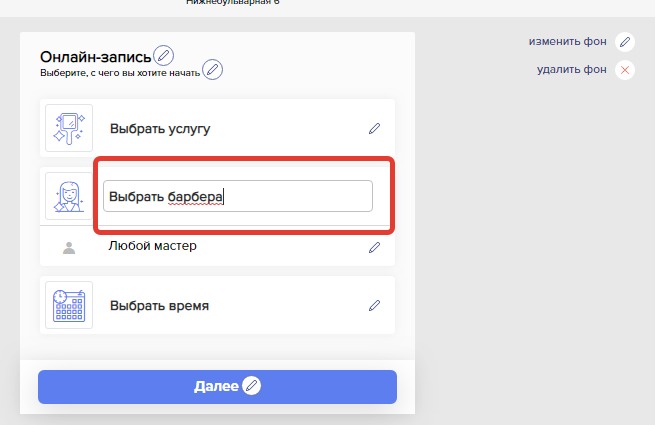
Также возможно изменить иконки первого шага онлайн-записи. Значок редактирования появляется при наведении курсора мышки на блок иконки:
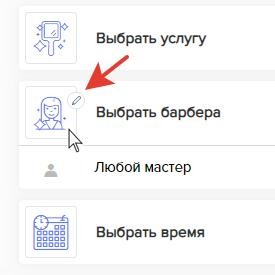
При клике на эти блоки открывается стандартное окно загрузки изображения:

Рядом с выпадающим меню списка страниц онлайн записи находится блок, который позволяет менять цвет и прозрачность акцента:
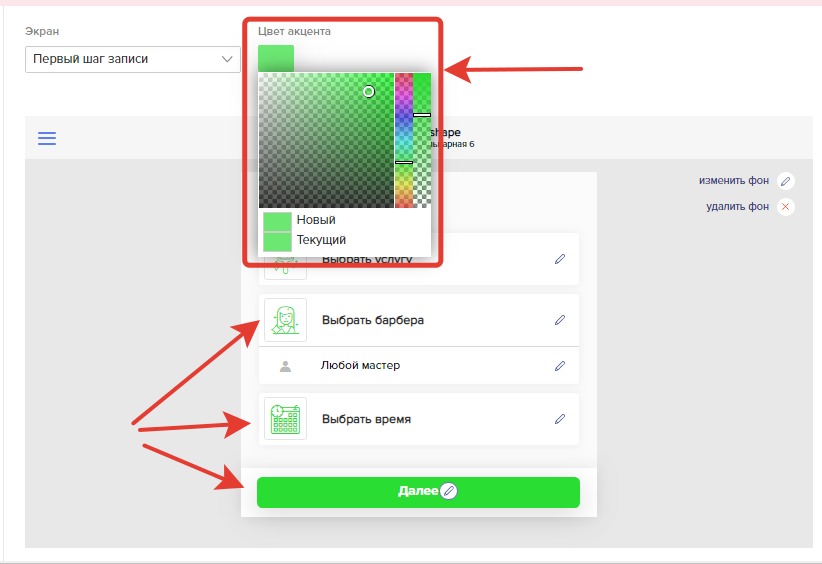
В отличии от текста и изображений иконок, фон и цвет акцента меняются одновременно на всех страницах онлайн записи.


